树莓派一:安装系统自定义分辨率
Posted 冰炏
tags:
篇首语:本文由小常识网(cha138.com)小编为大家整理,主要介绍了树莓派一:安装系统自定义分辨率相关的知识,希望对你有一定的参考价值。
硬件:树莓派3b、800*480hdmi显示屏(5寸)、32G闪迪内存卡
1、安装noobs失败(原因不明,若有大神知悉,望指教)
格式化内存卡,noobs文件复制进去后,树莓派能正常开机,但选择系统后安装时会出现“创建文件系统失败”,期间试过各种内存卡文件格式、noobs在线离线版、多种格式化内存卡工具(sdformatter、DiskGenius及windows自带格式化),反复尝试一天后放弃!
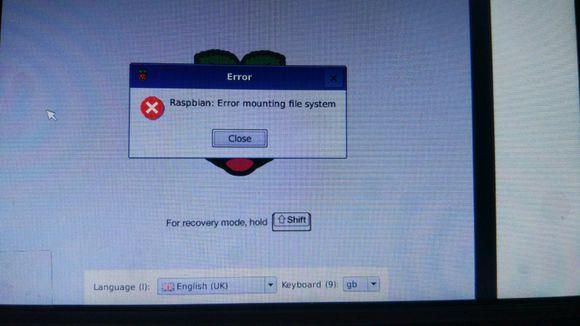
2、利用win32diskimager工具写入镜像,直接成功,没什么好说的
3、设置分辨率,尝试多种默认分辨率,均不佳,后查找资料,发现分辨率可自定义,方法步骤如下:
a、进入系统后,打开文件/boot/config.txt,推荐vim编辑器;或者直接打开内存卡,根目录/config.txt文件。
b、添加以下参数(#号后面为注释)
#remove black borders disable_overscan=1 #set specific CVT mode hdmi_cvt 800 480 60 6 0 0 0 #set CVT as default hdmi_group=2 hdmi_mode=87
c、保存重启!over
4、默认浏览器无法使用,打开任何页面都显示‘崩溃’,留待明天继续研究。
以上是关于树莓派一:安装系统自定义分辨率的主要内容,如果未能解决你的问题,请参考以下文章